使用生成式 AI 编排代理行为(预览版)
您可以将代理配置为使用以下类型的编排。 使用经典业务流程时,代理通过触发其扳机键短语与用户查询最匹配的主题来响应用户。 启用 生成式编排后 ,您的代理可以选择最佳 操作、 知识和 主题 来回答用户查询或响应事件触发器。
重要提示
本文包含 Microsoft Copilot Studio 预览版文档,有可能会有所更改。
预览功能不适合生产使用且功能可能受限。 这些功能在正式发布之前已经可用,以便您可以及早使用并提供反馈。
如果您正在构建生产就绪型代理,请参阅 Microsoft Copilot Studio 概述。
重要提示
启用生成式编排可能会影响计费的计算方式。 详细了解生成模式的计费。
下表比较了经典编排和生成编排之间的代理行为。
| 行为 | 经典编排 | 生成式编排 |
|---|---|---|
| 主题 | 根据用户查询与扳机键短语的匹配来选择主题 | 根据其用途描述选择主题 |
| 操作 | 只能从主题中显式调用操作 | 代理可以根据操作的名称和描述选择调用操作 |
| 知识 | 当没有主题与用户的查询匹配时(或从主题中显式调用),可以将 Knowledge 用作后备 | 代理可以选择主动搜索知识以回答用户的查询。 |
| 使用多个主题、操作、知识源 | 代理尝试选择单个主题来响应用户,如果已配置,则回退到 knowledge | 代理可以使用主题、操作和知识的组合 |
| 要求用户输入 | 您必须在主题中使用问题节点来作者消息,提示用户提供任何必需的信息 | 代理可以自动生成问题,以提示用户填写主题和操作输入所需的任何缺失信息 |
| 响应用户 | 您必须在主题中使用消息节点来作者响应用户的消息(或从主题调用操作) | 代理使用它调用的主题、操作和知识中的可用信息自动生成一个回复 |
小费
经典编排和生成编排之间存在关键差异,例如搜索知识的方式以及支持的数据源。 在为现有代理开启生成模式之前,请阅读已知 限制。
生成式模式是如何工作的?
使用生成式 AI 来确定您的代理如何响应可以使用户的对话更加自然和流畅。 生成式 AI 还可以使代理自主执行操作。
选择正确的主题、操作和知识来源
当用户发送消息时,您的代理会选择一个或多个操作、主题或知识源来准备其回复。 多种因素决定了选择。 最重要的因素是主题、操作和知识源的描述。 其他因素包括主题、操作或知识源的名称、任何输入或输出参数以及它们的名称和描述。 描述使您的代理在将用户意图与操作和主题相关联时更加准确。 您无需预测用户可能指示他们需要什么的所有方式。
当代理配置为使用生成式编排时,它可以选择一个或多个操作或主题,或者从其知识源中进行选择,以处理用户查询(包括多意图查询)或自主响应事件。 如果选择了多个操作或主题,则代理会在生成任何问题以询问用户缺失的信息后,按顺序调用它们。
详细了解启用生成式编排时代理如何在知识源 中搜索。
响应用户输入或事件触发器
代理获取从回复用户输入或事件扳机键选择的所有知识源、操作和主题返回的信息,并汇总对任何原始用户查询的答案。
小费
当代理配置生成式编排时,由于代理可以使用知识、操作和主题提供的信息为用户生成回复,因此您可以通过在消息节点中发送其最终回复,而是将其作为输出变量返回给代理,从而使您的主题更加灵活。 这样,您的代理就可以向用户提供上下文响应。 了解有关配置主题输入和输出 的更多信息。
正在测试
当您测试使用生成模式的 Copilot Studio 代理时,您可以 打开活动地图 以跟随代理的响应方式。
为代理启用 Generative Orchestration
打开你的代理。
选择设置。
选择生成式人工智能选项卡。
选择生成 选项。
(可选)为内容审核 选择首选的严格级别。
选择保存。
重要提示
使用生成式 AI 来编排具有用户触发器和事件触发器的操作是一项预览功能。 预览功能不适合生产使用且功能可能受限。 这些功能在正式发布之前推出,以便客户可以提前使用并提供反馈。
小费
最好告知您的用户某些对话(例如,运行操作时生成的问题)可能由 AI 生成。 例如,您可以在 Start conversation(开始对话)中添加 一条额外的消息系统主题 该消息控制在使用代理开始新对话时向用户显示的消息。
创作描述
如果代理配置为使用生成式编排,则为其每个主题、操作和知识源提供高质量的描述非常重要。 良好的描述可确保代理选择正确的主题、操作和知识来源来响应用户。
对于操作,创作描述是用于将它们添加到代理的向导的一部分。 描述通常是预先填充的,但是您可以根据需要进行更改。 要了解有关添加和管理操作的更多信息,请参阅 将操作与自定义代理结合使用(预览版)。
对于主题,启用生成编排后, Triggered by 代理 将显示在 节点上(而不是 Phrases)(扳机键 允许您添加或编辑主题的描述。
小费
启用生成式编排时, Copilot Studio 会根据主题的扳机键短语为每个现有主题自动生成默认描述。 生成的描述通常足够好,以允许选择这些主题来响应相关的用户查询。 然而,遵循本文提供的建议来修改生成的描述是一个很好的实践。
最佳做法
以下是命名主题、操作和知识源以及为它们起草清晰、简洁和相关描述的一些最佳实践。
写作风格
使用简单直接的语言。 避免行话、俚语或技术术语。
用主动语态和现在时态描述。 例如,写“此操作提供天气信息”而不是“天气信息由此操作提供”
使用项目符号和编号列表可以清楚地分隔一系列项目、操作或注意事项。
相关性
使用与操作或主题的功能和用户意图相关的关键词。 例如,如果某个操作提供天气信息,请使用“天气”、“预报”、“温度”、“雨”、“雪”等关键词。
对于描述,请对操作或主题的功能编写简短的信息摘要。 摘要应限制在一两句话内,解释操作或主题的作用,以及它如何使用户受益。
使用简短短语的描述性且唯一名称。 避免使用可能引起混淆的通用或模糊的名称。 例如,不要将一个操作命名为“天气”,而是将其命名为“天气预报”或“天气报告”。
使用特定语言以防止相似主题和操作之间产生歧义。
例如,如果您的代理已经有一个提供有关当前天气状况的信息的操作,但您想要添加另一个主题来提供明天的天气预报,请确保这些主题的名称和描述足够具体,以避免歧义。 确保此类相似主题具有不同的名称和描述。 还可以帮助指明不能做什么。 以下是您可能使用的名称和描述示例。
名称:当前天气
描述:本主题提供世界任何地方的天气预报。 您可以询问当前的天气,包括温度以及是下雨还是下雪。 不提供未来几天的天气预报。
名称:明天的天气预报
描述:本主题提供世界上任何地方第二天的天气信息。 提供温度。 不提供今天的天气。
不做什么的例子
在这里,我们提供了几个不遵循准则的例子。 这个例子太模糊了,因为它没有说明这个操作可以回答什么类型的问题。
名称:回答问题
描述:此操作可以回答问题。
下一个例子使用行话。 相反,它应该拼写出每股收益(EPS)。
名称:获取 EPS
描述:获取任何股票代码的 EPS。
使用 Generative Orchestration 处理用户请求的代理交互示例
以下示例基于一个代理,该主题具有两个自定义主题(一个用于查找商店营业时间,另一个用于查找附近的商店)和一个基于预构建的 MSN 天气连接器的操作。
示例 1
在这个例子中,用户提问,“Seattle 的天气怎么样?”。 代理选择当前天气插件操作,并在 Location 输入中预填充“Seattle”,它从用户的问题中识别出该 Seattle。
示例 2
在此示例中,用户询问“我需要获取商店营业时间并找到最近的商店”。在这里,代理选择两个项目, 即 Store Hours 主题 Store Locator 主题,并将它们链接在一起以响应用户查询的两个部分。
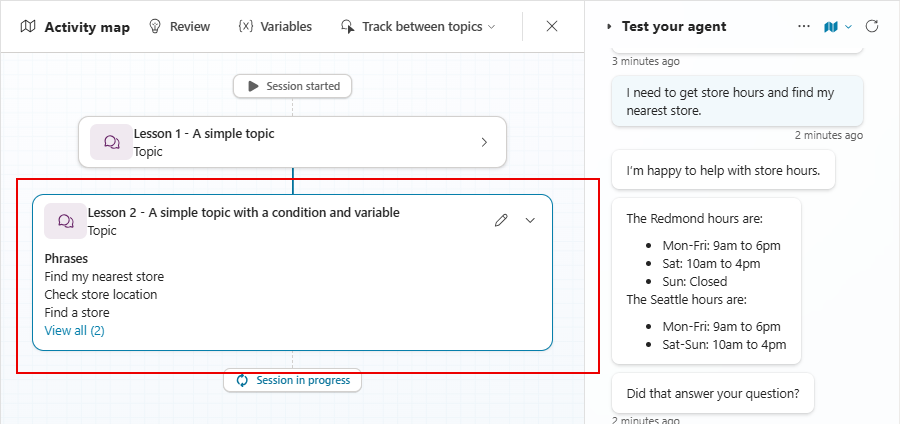
示例 3
在这个例子中,用户已经找到他们最近的商店,在前面的对话中标识为 Kirkland。 用户接着问:“那里的天气怎么样?”。 在这里,代理选择当前天气操作,但根据最近的对话上下文,用“Kirkland”预填充位置。
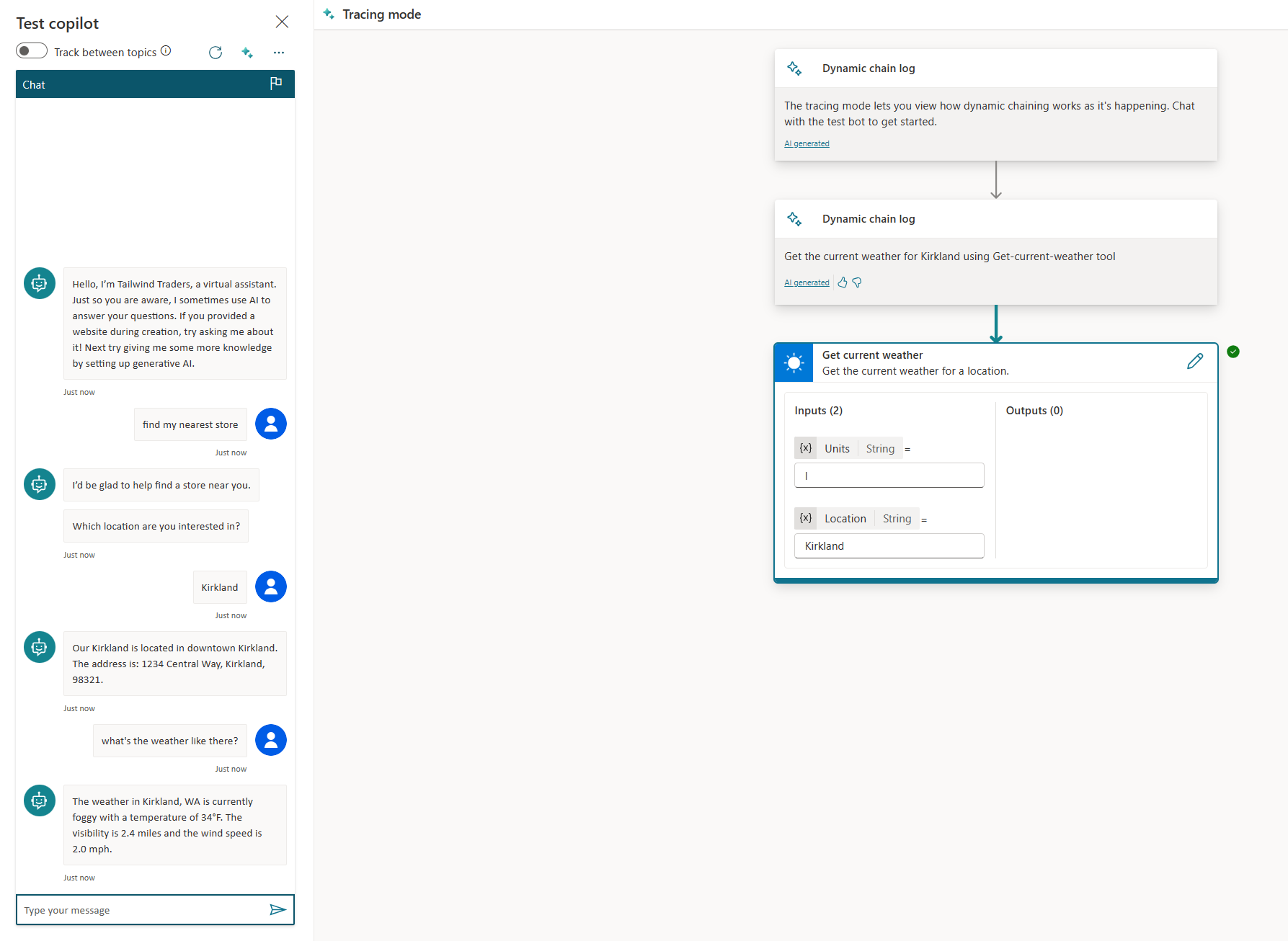
生成式编排的已知限制
使用生成式编排模式时,存在以下已知问题和限制。
知识
当您的代理在生成模式下搜索知识源时,它不再使用 Conversational boosting 系统主题。 因此,您可能对此系统主题所做的任何修改,以自定义代理搜索知识的方式将不会被使用。 此限制也适用于在生成式答案节点中配置的经典数据源,包括自定义数据源。 详细了解 knowledge 在生成模式下的工作原理。
对主题和操作输入参数的自定义实体支持
操作和主题尚不支持自定义实体(已关闭列表和正则表达式实体)作为输入参数。 要使用自定义实体收集信息,您可以在主题中使用 Question(问题 )节点。
消除歧义
当有多个主题与用户的意图密切相关时,代理可能无法在主题之间消除歧义。 通常,代理要求用户通过 Multiple Topics Matched 系统主题在一个或多个符合其意图的主题之间进行选择。 但是,配置为使用生成式编排的代理当前不调用此主题。 如果您启用 Multiple Topics Matched 系统主题(多个主题匹配),则在此问题解决后,您的代理将自动开始在主题之间消除歧义。 如果您希望防止代理将来在主题之间自动消除歧义,请关闭 Multiple Topics Matched 系统主题。 关闭此主题允许您测试代理。 或者,您可以在测试代理后通过重新打开主题来选择重新使用消歧义。
